Caracterizar la cámara
Todos los dispositivos reproducen el color de una manera exclusiva. Dos cámaras o dos escáneres de la misma marca y modelo van a producir colores levemente distintos (en cuanto a saturación y luminosidad, el tono será el mismo). Por eso es necesario calibrarlos (los que se puede) y caracterizarlos (todos).
Los dispositivos de entrada no podemos calibrarlos. La calibración es obtener la respuesta óptima del dispositivo y eso no podemos tocarlo, no vamos a poder variar de ningún modo la respuesta del sensor. Lo que sí podemos (y debemos) hacer es caracterizar el dispositivo, es decir, darle unos colores cuyos componentes están perfectamente medidos, comprobar qué desviaciones del color se producen y crear un patrón que contenga los valores RGB que captura el dispositivo y su referencia en el espacio PCS con los tonos que realmente deberían tener: el perfil.
Para poder darle esos colores al dispositivo vamos a necesitar una carta que contenga una serie de colores rigurosamente medidos distribuidos en una serie de parches. Cuantos más parches contenga la carta, mejor va a ser el perfil que se cree a partir de ella (y más cara va a ser). En este sentido hay cartas semiprofesionales que no alcanzan los 256 parches, las IT8 que las hay con parches transmisivos y reflexivos, cartas profesionales con más de 1000 colores (y valen un Potosí) y otras cartas que se crean a medida para un dispositivo.
Cuando se utiliza una carta con pocos parches se obtiene un perfil con pocas referencias con lo que los procesos de interpolación para obtener el resto de colores van a representar un peligro.
Un caso aparte representa la carta ColorChecker de 24 parches que incluye 12 colores que son una muestra de los colores naturales estadísticamente más usuales. Entre ellos está el color de la piel caucásica, piel oscura, azul del cielo, etc. Además de estos 12 parches incluye los seis colores primarios (aditivos y sustractivos) y una gama de gris de 6 niveles.
Las cartas como la IT8 incluyen un archivo de referencia que leen todos los programas de creación de perfiles. Los archivos de referencia pueden ser de dos tipos: con valores promedio de los colores de fabricación o con valores específicos para esa carta, esto aumenta mucho su precio. La carta ColorChecker 24 incluye sus valores CIEXYZ pero no se adjunta un archivo de referencia. Los programas de creación de perfiles crean un perfil estándar ICC utilizable para el procesado en DxO Optics Pro y Capture One. Estos programas crean un archivo etiquetado con el perfil de la cámara.
Perfiles DCP (DNG Color Profiles)
La opción más económica para la caracterización de la cámara es utilizar la carta ColorChecker Classic o ColorChecker Passport (que no son baratas pero mucho más asequibles que las otras y más fáciles de encontrar) y el software gratuito de Adobe “DNG Profile Editor” o la utilidad de X-Rite que incluye la tarjeta ColorChecker Passport. Estos programas no crean un perfil estándar, crean un perfil propio únicamente utilizable en las aplicaciones de procesado RAW de Adobe, es decir, Lightroom y Adobe Camera Raw. Si se utiliza DxO Optics Pro se puede tratar la imagen, exportarla en formato DNG y abrirla con uno de estos dos programas de Adobe para aplicar el perfil. Al exportar la imagen de estos programas deberemos aplicar un perfil ICC puesto que el creado por DNG Profile Editor o Passport no responde a este estándar.
Un detalle importante es que mientras un escáner siempre trabaja con la misma fuente de luz, la cámara utiliza muchas fuentes de luz diferentes (sol, nublado, tungsteno, fluorescentes, etc…) Eso se traduce en que para el escáner únicamente nos hará falta un perfil pero para la cámara nos harán falta tantos como iluminaciones utilicemos.
Para crear un perfil de cámara lo que hacemos es empezar por hacer una fotografía de la carta en unas condiciones de luz determinadas y abrimos el RAW en Lightroom o en ACR con todos los valores a cero. El primer paso es hacer el balance de blanco. Para ello podemos utilizar el parche blanco de la carta (siempre y cuando estemos absolutamente seguros de que no tiene quemado ningún canal) o preferentemente el parche gris neutro 8.
Una vez hecho el balance de blanco hemos de exportar la imagen en formato DNG.
Al abrir la imagen en la utilidad de X-Rite se detectarán automáticamente los parches de la carta pero si eso no ocurriese basta con pulsar en las esquinas de la carta para que se incluyan unas marcas de recorte que ayudarán al programa a detectar los parches.
Esta utilidad ya tiene incluidos los datos colorimétricos de la carta y, puesto que no sirve más que para ella, no hay que abrir ningún archivo de referencia que los contenga. Eso no ocurre con los programas de perfilado ICC.
Una vez que el programa ha reconocido los parches de la carta basta con pulsar el botón “Crear perfil” para guardar el archivo con el nombre que deseemos.
Una vez creado el perfil se incluirá automáticamente en el desplegable del calibrado de cámara de ACR o de Lightroom al volver a abrir el programa.
Perfiles ICC
Los perfiles ICC sí que están normalizados, por lo tanto podremos utilizarlos en cualquier programa con gestión de color con la salvedad que no todos los programas de procesado del RAW permiten seleccionar un espacio de color personalizado como espacio de trabajo.
Puesto que se tratan de perfiles de entrada no nos van a permitir hacer conversiones, únicamente se pueden asignar al archivo imagen. Esto es debido a que las tablas que incluyen son únicamente de su espacio al espacio PCS. No tiene sentido realizar la conversión a un espacio de cámara puesto que es a partir de ella cuando se inicia el proceso de gestión de color y este perfil va a ser quien posea su descripción colorimétrica. Eso también significa que quien utilice, por ejemplo, Adobe Camera Raw para procesar las imágenes se verá obligado a exportar en los espacios de color que el programa permite (cuatro para color y dos más para blanco y negro). En este caso mejor exportar la imagen en el espacio mayor que permite (ProPhotoRGB) y luego asignar el perfil de cámara en Photoshop.
Aunque es posible hacer perfiles ICC a partir de la carta ColorChecker Classic es mucho más conveniente utilizar cartas con un número mayor de parches. Estas cartas nos darán una mayor precisión en los resultados.
En este caso voy a utilizar la carta ColorChecker DC. Se trata de una carta con un tamaño de 21,59 x 35,56 cm. lo que la hace cómoda para fotografiar. Consta de 237 parches en una matriz de 12 x 12 con 177 colores, incluyendo grises alrededor de un gran parche blanco en el centro. Alrededor de la carta lleva diferentes negros, grises y blancos.(1)
La carta utiliza colores definidos por el laboratorio Munsell de Nueva Cork y consiste principalmente por parches saturados, pálidos y mates de color. Para obtener una gama más amplia incluye algunos parches brillantes con los colores primarios aditivos y sustractivos.(1)
Los valores de referencia en el CD que la acompaña son valores promedio con una tolerancia DeltaE < 1.0 medido según ISO 9001.(1)
Para fotografiarla es fundamental iluminarla uniformemente. En caso contrario no podríamos crear el perfil, el software no nos lo permitiría
Aunque se puede crear perfil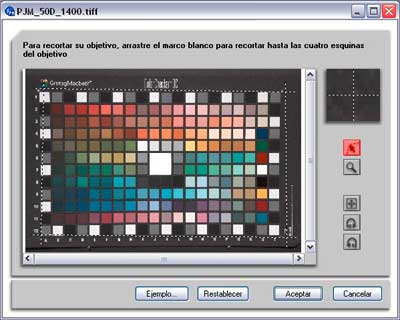 es con archivos jpeg es mucho más conveniente disparar en Raw y procesarlo en programas que nos permitan exporta un Tiff para creación de perfiles como DxO Optics o Capture One. Una vez obtenido el Tiff básicamente el proceso es el siguiente: lo abrimos en el programa para crear el perfil y definimos los márgenes de la carta con un marco blanco.
es con archivos jpeg es mucho más conveniente disparar en Raw y procesarlo en programas que nos permitan exporta un Tiff para creación de perfiles como DxO Optics o Capture One. Una vez obtenido el Tiff básicamente el proceso es el siguiente: lo abrimos en el programa para crear el perfil y definimos los márgenes de la carta con un marco blanco.
Una vez cargados los datos de referencia que incluye la carta elegimos para qué tarea queremos crear el perfil. ProfileMaker permite varias opciones: Uso general, Exterior, Fotografía de retrato, Fotografía de producto, Blanco y negro y Reproducción. Los controles de cada una de estas opciones pueden ser personalizados.
El siguiente paso consiste en elegir el iluminante d e nuestro perfil, normalmente D55 (5500K). La elección del iluminante es importante ya que una diferencia entre este iluminante y el utilizado al fotografiar la carta provoca problemas de metamerismo.
e nuestro perfil, normalmente D55 (5500K). La elección del iluminante es importante ya que una diferencia entre este iluminante y el utilizado al fotografiar la carta provoca problemas de metamerismo.
Finalmente pulsamos el botón inicio y le damos un nombre. El perfil se calculará y se guardará en la carpeta de sistema “Color” (en Windows) o en “ColorSynch” (en Mac).
Un detalle
Todos los dispositivos sufren variaciones en la respuesta al color cada cierto tiempo y es necesario volver a caracterizarlos. Eso ocurre con nuestros monitores, impresoras y también, como no, con las cámaras.
Por lo tanto, una vez transcurrido un tiempo prudencial es conveniente volver a caracterizar la cámara.
Es frecuente leer el consejo de que guardemos los perfiles de nuestro monitor con la fecha de creación, yo eso lo desaconsejo, lo único que se obtiene es una gran cantidad de archivos guardados en el sistema que no se volverán a utilizar nunca. El monitor no volverá a proporcionar la misma respuesta al color que en ocasiones anteriores y el software de los calibradores ya incluye el control de tiempo para avisarnos de que hay que realizar una nueva calibración. Mejor poner el mismo nombre al perfil y que sobrescriba el anterior.
¿Nuestra cámara, con el tiempo, volverá a tener la misma respuesta al color? No. No va a tenerla, le va a pasar lo mismo que al resto de dispositivos. Sin embargo las fotos que tenemos en archivo sí que están condicionadas a la respuesta al color que daba la cámara en el momento que hicimos la fotografía. Es conveniente, por lo tanto, incluir la fecha de creación del perfil en el nombre de archivo y conservar todos los perfiles, ya sean ICC o DCP, del mismo modo que conservamos el archivo fotográfico y junto a él.
Cuando necesitemos procesar una fotografía realizada un determinado tiempo atrás basta que utilicemos el perfil con la fecha que corresponda a la fotografía puesto que será este perfil y no otro el que incluya la correcta respuesta colorimétrica de la cámara en aquel momento preciso.
(1) Fuente X-Rite
© Paco J. Muñoz. Todos los derechos reservados
Comments
16 Responses to “Caracterizar la cámara”Trackbacks
Check out what others are saying...-
[…] […]
-
[…] los perfiles de calibración de cámara también se usan para aplicar el perfil dcp obtenido tras caracterizar la cámara. Esta “discriminación” entre los distintos tipos de perfil ahora se ve corregida y aumentada, […]
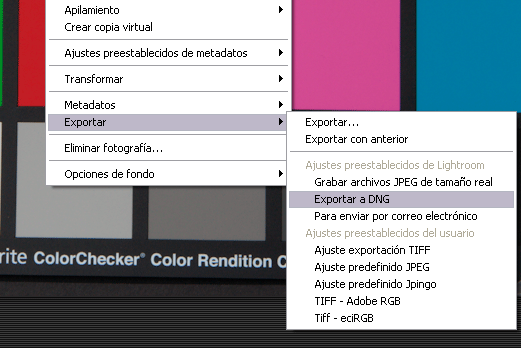
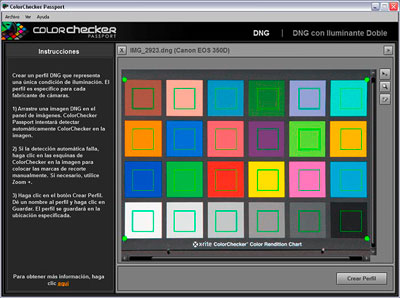
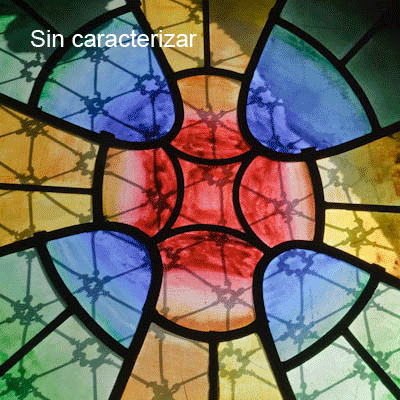



Uns articles molt interessants Paco, aquest potser un pel tècnic per la majoria de mortals entre els que mi incloc però que no tenen cap mena de desperdici.
Enhorabona i a seguir…
Una abraçada!
Pere
Moltes gràcies Pere, és un honor tenir-te per aquí. Tinc ganes de veure les fotos que has portat del teu viatge tropical.
Felicitats per aquest article, hi ha saps que per a mi ets el millor mestre que he tingut, sempre tens temps per explica tot allò que et pregunto i t’estic molt agraït per que he après molt de tu, però encara haig d’aprendre molt mes.
MOLTES GRACIES.
Romy, que me pongo tierno! Gracias a ti por aguantar mis rollos
Muy buen artículo. Se entiende mejor aquí, que te puedes explayar, a cuando lo cuentas más resumido en el foro. Aún no sé si lo haré algún día (comprar la carta y hacer todo el trabajo) pero al menos si me decido ya tengo un guión que seguir, y encima fiable ya que lo has hecho tú.
Gracias, Dani, anímate a hacerlo, vale la pena de veras. Al menos hazte el perfil DCP para el Lightroom
Hola Paco! Te encontré, por fin! Hace mucho tiempo que no hemos hablado (virtual). Ya tengo tu blog! Har! Har!
Un saludo!
Mihai.
Hombre, Mihai, vaya sorpresa! Me alegro de verte por aquí después de tanto tiempo.
Hola Trix,
Despues de leerme el artículo, me gustaría preguntarte que te parece mejor opción si el precio es el mismo. Un passport color checker o la colorchecker chart de 24 colores? la segunda entiendo que es más grande y va mejor para hacer un perfil general de la camara en diferentes situaciones ( sombra, sol, nublado..) y el passport quizás sea más comodo para llevarlo encima y hacer un perfil puntual para cada ocsión que creamos necesitarlo, ya que es portable, pero también nos servirá para hacer los perfiles generales que comentaba antes de la chart de 24, no? al ser de menor tamaño, será menos preciso el passport?
Yo en mi opinión con nociones nulas del tema, creo que es «mejor» el passport, en tu opinión es así?
Muchas gracias por tu ayuda en todos estos temas!
La ColorChecker Classic es cierto que va mejor para hacer la foto porque es más grande pero ten en cuenta que en la passport dispones de dos cartas más: la de balance de blancos y la creativa.
En la práctica yo utilizo para los perfiles la Classic porque me resulta más cómoda, pero siempre utilizo la passport cuando hago fotos.
El software de la passport te detectará los parches de la carta aunque no estén fotografiados a fotograma completo y podrás hacer bien el perfil.
Si no tienes otra yo te aconsejo la passport. Un buen balance de blancos lo considero tan importante como el perfil y con esta carta podrás hacerlo todo.
Un saludo
muchas gracias! :o)
Vengo enlazada desde el blog «Photoshopeando» y debo decir que esta primera entrada me ha parecido de lo más interesante y didáctica.
Gracias por tu tiempo y esfuerzo para con los demás.
Un saludo.
Eva, Málaga
Hola Paco. Muchas gracias por tus explicaciones. El caso es que tras haber indagado un poco en el asunto de creiación de perfiles para cámaras me surge una duda al usar Capture One: Cuando genero el tiff de una toma de la ColorChecker, qué perfil tengo que asignar en el menú de ajustes de color?. Tengo claro que al procesar el raw para generar el tiff la opción a seleccionar para no realizar gestión es «integrar perfil de cámara», pero la opción primera no me queda clara. Gracias de antemano
Hola Carlos,
Revisa a ver si C1 te permite guardar la imagen para crear perfil directamente, DxO sí lo permite que es con el que trabajo yo, podría ser eso de integrar perfil de cámara. Si no recuerdo mal C1 incluye perfiles genéricos de muchas cámaras.
Si no tiene esa opción, mira a ver si puedes exportar sin perfil y, si tampoco, exporta con un perfil amplio para que no haya recorte. Al fin y al cabo el programa que creará el perfil va a trabajar con valores Lab que son los mismos para cualquier perfil (siempre que no haya recorte) y le será indiferente el perfil incrustado en la imagen.
Un saludo